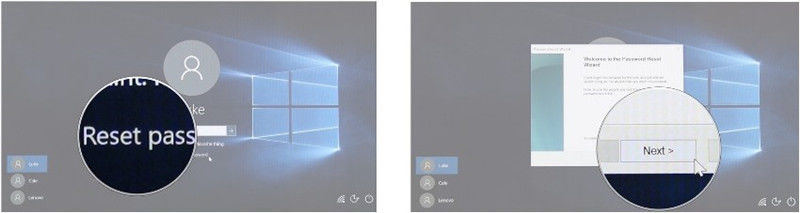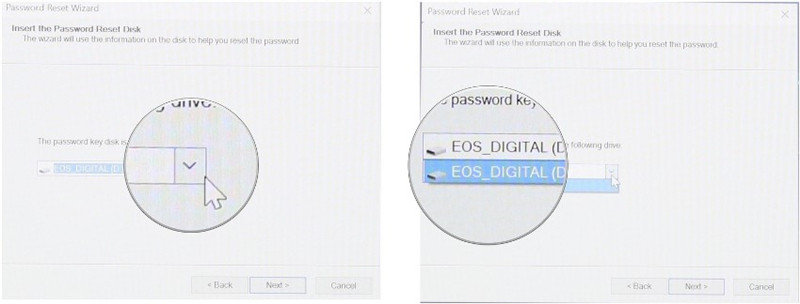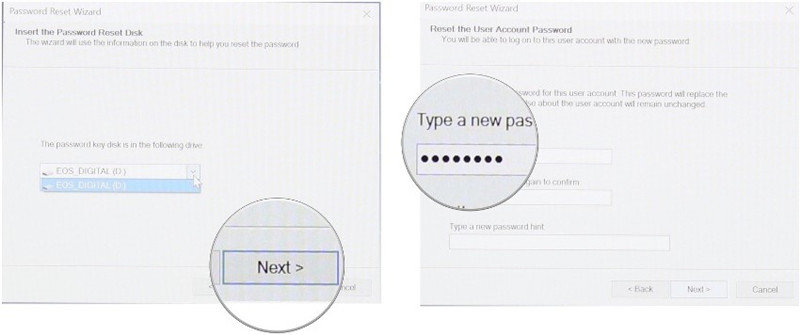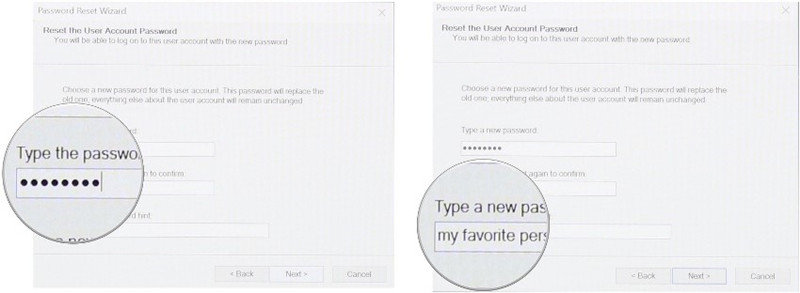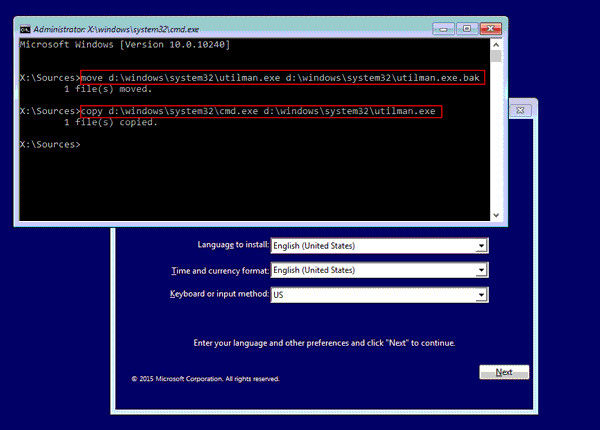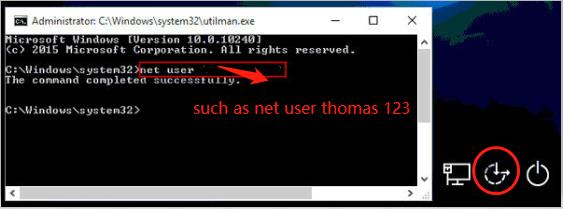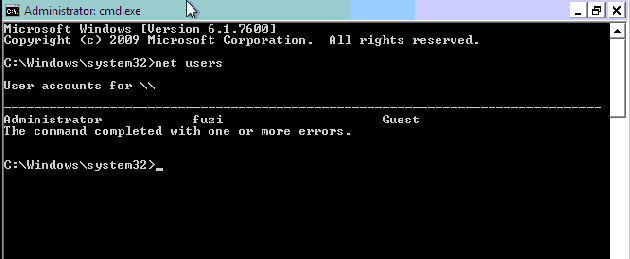Windows inlogwachtwoord helpt ons onze computers te beschermen tegen onbevoegde gebruikers. Na de lancering in 2015 zijn steeds meer gebruikers overgestapt op Windows 10. Ze vergeten echter vaak hun Windows 10-inlogwachtwoorden en worden daardoor buitengesloten van hun computers. In tegenstelling tot andere wachtwoorden, zoals die van sociale media of e-mailaccounts, vereist het opnieuw instellen van Windows 10-inlogwachtwoord een behoorlijke inspanning. Maar er zijn enkele gratis Windows 10 wachtwoord reset tools die het werk voor de gebruikers vergemakkelijken.
- Methode 1: Gratis Windows 10 Wachtwoord Reset Schijf om Windows 10 Wachtwoord opnieuw in te stellen
- Methode 2: Gratis Windows 10-wachtwoord opnieuw instellen via opdrachtprompt
- Methode 3: Gratis Windows 10-wachtwoord opnieuw instellen met behulp van Veilige modus
- Methode 4. Reset Windows 10 Microsoft Wachtwoord Gratis door het bezoeken van Microsoft Wachtwoord link resetten
- Methode 5. Beste Windows 10/11 Wachtwoord Reset Tool met PassFab 4WinKey
Methode 1: Gratis Windows 10 Wachtwoord Reset Schijf om Windows 10 Wachtwoord opnieuw in te stellen
Als u uw wachtwoord bent vergeten, biedt de Windows 10-wachtwoord resetschijf de meest elementaire oplossing voor het probleem.
Voordat u begint, moet u ervoor zorgen dat u uw wachtwoord reset-schijf in uw pc hebt geplaatst .
- Stap 1: Klik op Reset wachtwoord.
Stap 2: Klik op Volgende.

- Stap 3: Klik op het dropdown menu.
- Stap 4: Klik op het apparaat waar uw wachtwoord reset schijf zich op bevindt.
Stap 5: Klik op Volgende.

- Stap 6: Typ een nieuw wachtwoord in.
Stap 7: Typ het nieuwe wachtwoord nogmaals in.

- Stap 8: Typ een wachtwoordhint in.
Stap 9: Klik op Voltooien.

Methode 2: Gratis Windows 10-wachtwoord opnieuw instellen via opdrachtprompt
Als u uw inlogwachtwoord bent vergeten, kunt u Command Prompt niet openen als beheerder. Vandaar dat u een Windows 10 setup-schijf nodig hebt .
- Stap 1: Als u nog geen Windows 10-installatieschijf hebt, kunt u er meteen een maken op een andere computer door een Windows 10 ISO-bestand te branden op cd-rom of USB-stick.
- Stap 2: Plaats de Windows 10 setup-schijf in uw computer en laat de computer opstarten vanaf de schijf.
- Stap 3: Druk in het Windows Instellingen venster op de sneltoets Shift + F10 om het opdrachtpromptvenster te openen.
Voer in dit venster de volgende twee opdrachten uit. Opmerking: Vervang de letter d door de letter van uw systeemschijf.
move d:\windows\system32\utilman.exe d:\windows\system32\utilman.exe.bak copy d:\windows\system32\cmd.exe d:\windows\system32\utilman.exe

Nadat de bovenstaande commando's zijn uitgevoerd, verwijdert u de Windows 10 setup-schijf en start u uw computer opnieuw op.
Stap 4: Klik in het Windows aanmeldscherm op het pictogram Gemak van toegang in de rechterbenedenhoek. Hierdoor wordt een opdrachtpromptvenster geopend.
Voer in dit venster de opdracht voor het opnieuw instellen van het wachtwoord uit:
net user <gebruikersnaam> <wachtwoord> om een nieuw aanmeldwachtwoord in te stellen voor uw Windows 10 lokale admin .

Sluit de opdrachtprompt. U kunt zich nu aanmelden met het nieuwe wachtwoord.
Methode 3. Reset Windows 10 Wachtwoord gratis met behulp van Veilige modus
Veilige modus biedt ons een effectieve en gratis indows 10 wachtwoord reset tool. Om deze tool te gebruiken, moet u het wachtwoord van een ander beheerdersaccount kennen. Als dat niet het geval is, probeer dan deze methode om Windows 10-wachtwoord opnieuw in te stellen zonder schijf.
- Stap 1: Voordat het Windows 10 scherm geladen wordt, druk op "F8".
- Stap 2: Kies de optie - Veilige modus met opdrachtprompt en druk op "Enter".
- Stap 3: Wacht tot Windows bestanden laadt. Typ net user in het opdrachtpromptvenster en druk op "Enter". U zult zien hoeveel gebruikersaccounts er zijn in vergrendelde laptop.
Stap 4: Typ uw gebruikersaccount met een nieuw wachtwoord en druk op "Enter".

- Stap 5: Start de laptop opnieuw op. U kunt nu inloggen op het account met het nieuwe wachtwoord.
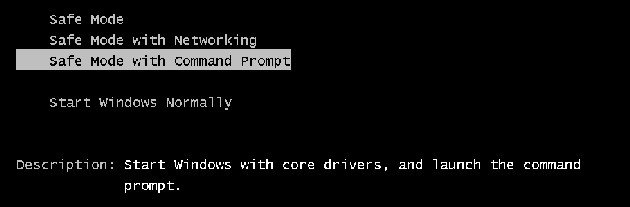
Methode 4. Reset Windows 10 Microsoft-wachtwoord gratis door Microsoft Password Reset Link te bezoeken
Om het wachtwoord van een Microsoft-account dat u gebruikt op Windows 10 opnieuw in te stellen, volgt u deze stappen:
- Stap 1: Kies op het inlogscherm de Microsoft-accountnaam die u wilt resetten.
- Stap 2: Klik op de optie Ik ben mijn wachtwoord vergeten.
- Stap 3: Typ in het venster 'Uw account herstellen' de tekens die worden weergegeven en selecteer vervolgens Volgende.
- Stap 4: In het venster "Uw identiteit verifiëren" selecteert u een optie om een beveiligingscode te ontvangen in de vorm van een sms-bericht of e-mail. Als u sms kiest, voert u de laatste vier cijfers van uw mobiele nummer in en selecteert u Code verzenden.
- Stap 5: Wanneer u de code via sms of e-mail ontvangt, voert u deze in en selecteert u Volgende.
- Stap 6: In het scherm Wachtwoord opnieuw instellen typt u een nieuw wachtwoord in en selecteert u Volgende. Selecteer nogmaals Volgende om terug te keren naar het aanmeldingsscherm en gebruik het nieuwe wachtwoord om u aan te melden.
Methode 5. Beste Windows 10/11 Wachtwoord Reset Tool met PassFab 4WinKey
Sommige van de hierboven genoemde methoden zullen waarschijnlijk leiden tot gegevensverlies. Om dit te vermijden, wordt de voorkeur gegeven aan een gratis Windows 10/11 wachtwoordhersteltool van derden zoals PassFab 4WinKey De software kan worden gedownload van de volgende link:
Stap 1: Download PassFab 4WinKey op een andere computer. Kies een USB CD/DVD drive en klik op "Volgende" om een wachtwoord reset schijf te branden.

Stap 2: Wacht tot het proces is voltooid.

Stap 3: Plaats de gebrande schijf in uw vergrendelde computer. Start de computer opnieuw op en druk op "F12" of "ESC" om het opstartmenu te openen.

- Stap 4: In het Boot Menu, kies uw USB/DVD/CD drive en druk op "Enter" om het op te starten.
Stap 5: Op de PassFab 4WinKey interface, Kies Windows systeem en klik "Volgende".c

- Stap 6: Dan, kies "Reset account wachtwoord" om uw gebruikersaccount te kiezen en typ uw nieuwe wachtwoord, klik op "Reset" op het einde.

Stap 7: Wanneer het wachtwoord is gereset, kunt u de computer opnieuw opstarten en inloggen op uw vergrendelde pc met het nieuwe wachtwoord.

Samenvatting
Elk van de hierboven genoemde methoden biedt een gratis Windows 10/11 wachtwoord reset tool. De meeste van hen komen met zowel voordelen als nadelen, dus hun effectiviteit kan variëren van gebruiker tot gebruiker. Een veel voorkomend nadeel is het gegevensverlies waarmee de gebruiker wordt geconfronteerd bij het toepassen van methoden zoals het gebruik van een wachtwoord reset schijf of door gebruik te maken van Windows utility manager via de opdrachtprompt .
Wij raden daarom methode 5 sterk aan (d.w.z. het gebruik van PassFab 4WinKey software). Deze Windows 10/11 wachtwoord herstel hulpmiddel voorkomt niet alleen gegevensverlies, maar het komt ook met een zeer eenvoudig te gebruiken interface om het wachtwoord opnieuw in te stellen of te verwijderen, samen met oplossingen voor andere populaire Windows problemen.
Product-related questions? Speak directly to our Support Team >>